9. Как исправить обои, отображающиеся как черный экран на iPhone в iOS 18
Если вас раздражают обои на вашем iPhone или iPad в виде черного экрана, вы не одиноки, кто столкнулся с этой странной проблемой. Согласно нескольким жалобам, обои не отображают ничего, кроме черного экрана на экране блокировки или главном экране вместо изображения, которое они настроили для отображения. Примечательно, что эта проблема также возникает при попытке сменить обои на iOS. Но не волнуйтесь, я нашел несколько работоспособных решений этой досадной проблемы.
Исправить обои, отображающиеся как черный экран на iPhone и iPad
Вдаваясь в подробности жалоб, я думаю, что обои, отображающиеся в виде черного экрана, похоже, вызваны программным сбоем. Следовательно, вы можете легко избавиться от него.
1. Добавьте новые обои
Самое первое решение, которое я бы посоветовал вам попробовать, — это добавить новые обои. Поскольку это изящное решение сработало для многих пользователей, было бы разумно сначала дать ему шанс.
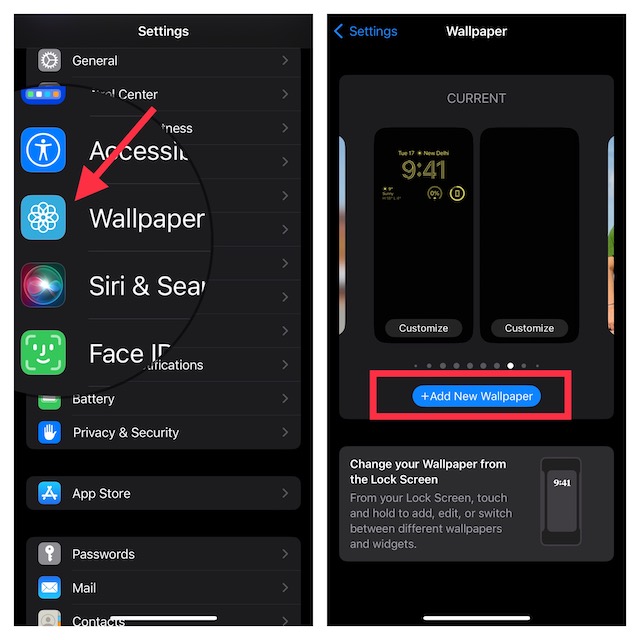
- И это все! С этого момента обои начнут отображаться в виде выбранного вами изображения.
2. Удалите все обои экрана блокировки и настройки с нуля.
Если ужасный черный экран продолжает портить ваши обои, удалите все существующие обои экрана блокировки и настройте их с нуля.
- Просто разблокируйте свое устройство -> нажмите и удерживайте экран блокировки -> проведите пальцем вверх по обоям и нажмите кнопку «Корзина». Избавьтесь от всех существующих обоев экрана блокировки.
- После этого создайте новые обои и настройте их как для экрана блокировки, так и для главного экрана.
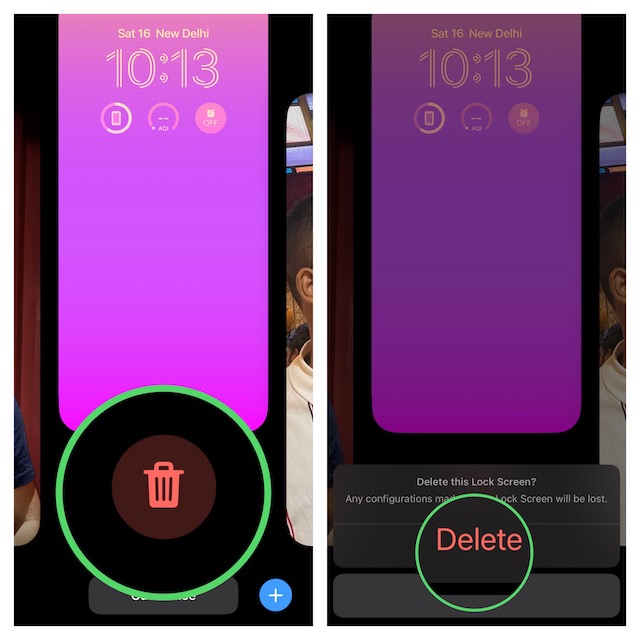
3. Перезагрузите свой iPhone или iPad.
Во многих случаях вы можете избавиться от неприятных проблем, просто перезагрузив устройство. Поэтому я бы рекомендовал вам попробовать.
4. Сброс к заводским настройкам
Еще одно надежное решение, которое вам следует попробовать, — это выполнить сброс настроек устройства до заводских. Хотите верьте, хотите нет, но он хорошо известен тем, что устраняет как странные, так и постоянные проблемы. Так что обязательно попробуйте. Имейте в виду, что это приведет к удалению всех пользовательских настроек и возврату устройства в состояние по умолчанию.
- Перейдите к Приложение «Настройки» -> «Основные» -> «Перенос или сброс iPhone/iPhone» -> «Сброс» -> «Сбросить все настройки»..

- Как только ваш iPhone перезагрузится, перейдите в раздел Приложение «Настройки» -> «Обои» -> «Добавить новые обои» -> а затем выберите обои.
5. Отключить размытие главного экрана.
В iOS 16 вы можете размыть главный экран, чтобы отвлечь внимание от обоев на главном экране. Если вы использовали активированный эффект размытия, попробуйте отключить его.
6. Принудительный сброс
Что делает принудительный сброс настолько эффективным, так это возможность удалять кэшированные и временные файлы, что не только освобождает память, но также решает множество различных проблем.
- Чтобы это сделать, нажмите и быстро отпустите кнопку увеличения громкости на вашем iPhone. Затем нажмите кнопку уменьшения громкости.
- После этого нажмите и удерживайте боковую/верхнюю кнопку, пока на экране не появится логотип Apple.
7. Наведите порядок на своем устройстве
Когда iPhone загроможден пространством, он имеет тенденцию вызывать всевозможные проблемы, такие как зависание, быстрый разряд батареи, призрачное прикосновение, перегрев и многое другое. Если прошло много времени с тех пор, как вы устранили беспорядок, в этом самом хаосе может скрываться дьявол.

8. Обновите программное обеспечение на своей iOS/iPadOS.
Наконец, я бы порекомендовал вам обновить программное обеспечение на вашем устройстве. Если проблема на устройстве продолжает существовать, я подозреваю, что проблема может быть связана со скрытой ошибкой, которую можно устранить с помощью обновления программного обеспечения.
- Перейти к Приложение настроек на вашем iPhone или iPad -> Общие -> Обновление ПО -> скачайте и установите последнюю версию iOS или iPadOS.

9. Восстановите свой iPhone как новый – в крайнем случае
Если все изящные советы и рекомендации не могут решить постоянную проблему, восстановление устройства как нового часто рекомендуется в качестве последнего средства. Никаких призов за угадайку, мы тоже попробуем.
- Для этого подключите свой iPhone/iPad к компьютеру с помощью USB-кабеля -> запустите Finder/iTunes -> выберите свой iPhone/iPad.
- После этого сделайте резервную копию вашего устройства.
- Затем нажмите «Восстановить iPhone/iPad» и подтвердите.
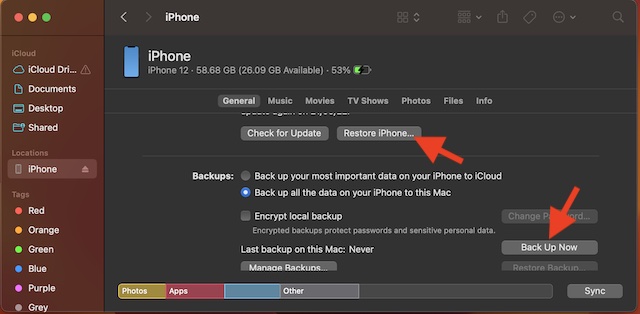
Вот и все! Надеемся, вы справились с проблемой, и ваши красивые обои начали отображаться на экране блокировки или главном экране. Кстати, какой из приведенных выше советов вам помог?
Читать далее: 42 лучших совета по использованию приложения Apple Freeform на iPhone и iPad






